近年、事業継続を迅速に実現させる手段として「テレワーク」というワードへの関心が高まっています。また、場所に縛られない自由な働き方によるワークライフバランスの実現や、多様な人材を確保するための施策として導入を検討されていた方もいるのではないでしょうか。テレワークのシステム自体はすでに多くの企業から提供されているため導入のイメージがつきやすいと思いますが、実際に運用を開始してみるといくつかの課題が浮き彫りになってくるケースは少なくありません。「大量データのやりとり」や、「同一ファイルを使った共同作業」といったファイル共有の課題もその一つですが、課題に直面してから解決策の検討を始めなければいけないといったことは極力避けたいものです。

今回は、環境の構築が不要ながらも、高機能・高セキュリティかつマウス操作などで簡単に扱うことが可能な、カゴヤ・ジャパンが提供している「クラウドバックアップ/Acronis」のファイル同期・共有機能 を使ってみましたので、同様の課題を抱えているシステム担当者の方は是非ご参考ください。
目次
ファイル共有のサービスならではのメリットとは

どういったときに便利?メールでの共有と何が違う?
作成した資料や画像データを共有する際に、メールに添付して送付されている方は多いのではないでしょうか。メールを使った共有は多くの企業でも行われており、メールシステムのオプションとして添付ファイルのセキュリティを確保するようなものも普及しています。ここで、メールの送受信は共通の技術で行われていても「添付ファイルの容量は○○MBまで」、「送受信できるのは特定のアドレスだけ」などのポリシーが異なる場合があり、何かと不都合なことも多々あります。また社員所有のスマホやタブレットからメールを見られないケースが一般的で、オフィスの外にいる場合に共有のスピードが低下してしまうこともあります。ファイル共有サービスはそういった「ポリシーの異なる組織間での共有」や「物理デバイスへ依存しない共有」を簡単に実現することが可能です。また、より高機能なサービスでは高セキュリティを担保するものもあり、手軽に、安全に、迅速にファイル共有を行うことが可能です。
Acronis 提供のファイル共有サービスを利用するメリットは?
ファイル共有サービスは近年ではかなり身近なものとなりました。数GB程度なら無料で利用できるサービスも多く、個人でも多くの方が何かしらのクラウドサービスを利用していると思います。しかし、やはりビジネスで使用する場合は信頼性の高いビジネス用途のサービスを利用した方がよいでしょう。法人利用の場合はクラウドサービスの他にもオンプレミス環境で構築する場合もありますが、迅速に利用を進めたいならクラウドタイプのものがおすすめです。個人向けにサービス提供している企業の多くが法人用途のサービスも提供していますが、その中で今回 カゴヤ・ジャパンが提供している「クラウドバックアップ/Acronis」のファイル同期・共有機能 を使用した理由として、「料金体系が非常にわかりやすく、使った分だけの費用」、「国内企業のためサポートへの相談がしやすい」、また「特別な知識を必要とせず契約後すぐに使い始めることが可能」といった点が挙がります。契約手続きはとても簡潔で、サービスサイトから申し込み後に届くメールに記載されているサービスURLにアクセスし、ログイン情報を入力するだけで開始できます。初期費用無料のクラウドサービスなので、これなら使い心地を試したい場合でも気軽に触ってみることができますね。
こんな時に便利!課題をスマートに解決しよう
【シーン1】ファイルの内容に応じて、ユーザーへのアクセス権限を設定する
シーン1の課題
複数の社員が利用する際、ユーザーの職務内容と関係のないファイルが見れてしまうとセキュリティ上好ましくありません。また、チーム内でも特定のプロジェクト担当者のみで共有したいファイルなどもあるかもしれません。
ここではファイルのアップロードなどの基本的な操作に加え、ファイル共有を特定のユーザーに対してのみ許可する手順を紹介していきます。
1.(ログイン画面)申し込み後送られてくるメールに記載のURLをクリックし、ログイン情報を入力、すぐにサービスの利用を開始できます。
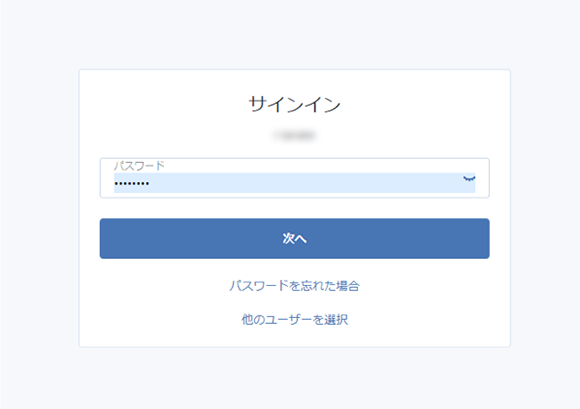
2.ファイル共有サービスを利用するには、3つの選択肢の中から「File Sync & Share」を選択しますると、ファイル共有サービス画面に移動できます。UIは直感的に理解しやすく非常にシンプルです。
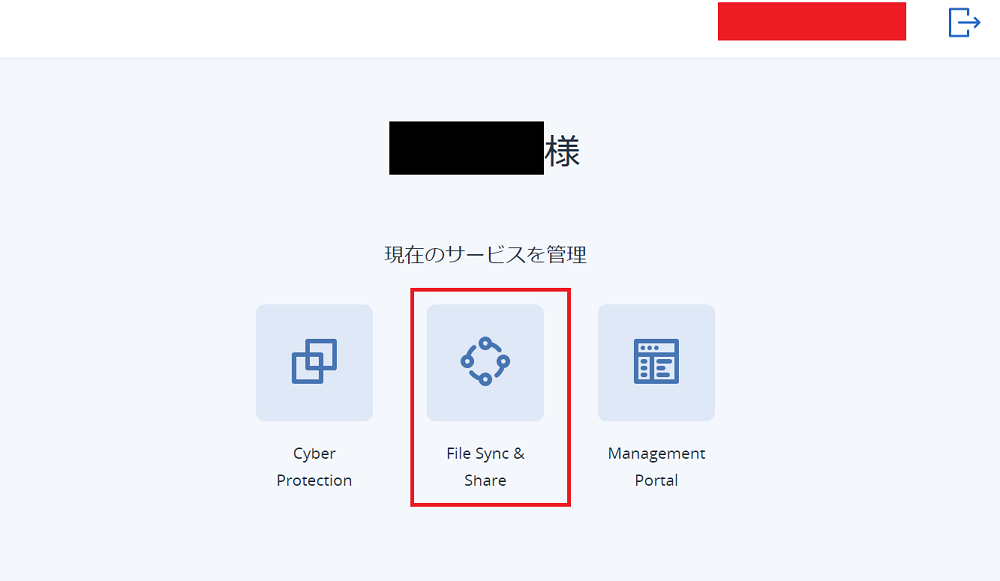
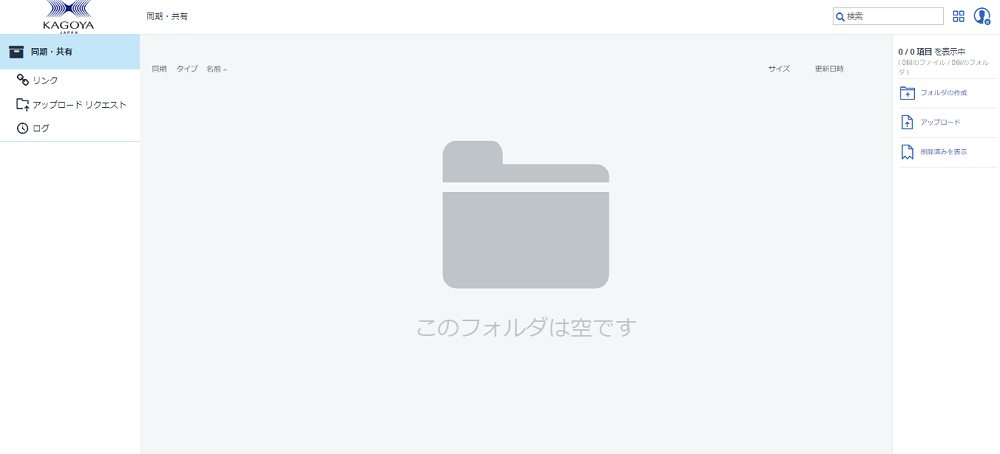
3.「ファイルをアップロード」をクリックすると表示される画面です。パソコン上で操作と同様に、該当範囲にアップロードしたいファイルをドラッグすればOKです。
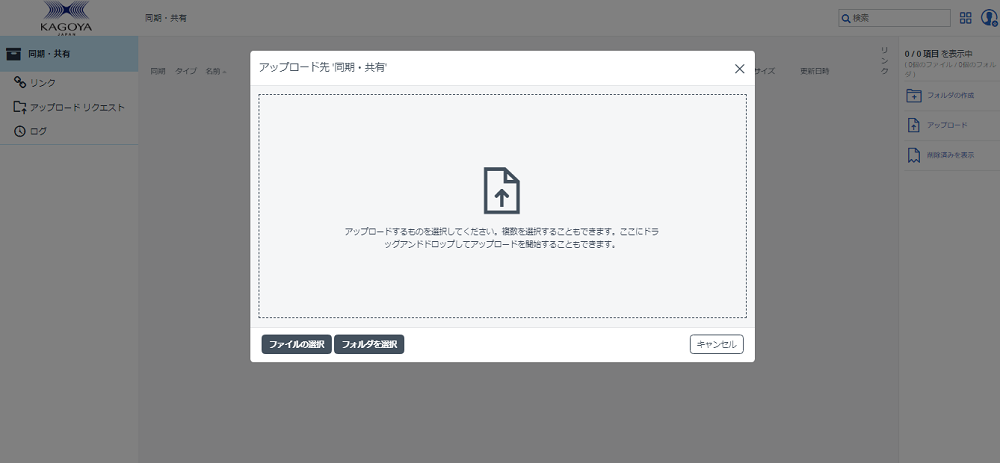
4.「フォルダを作成」をクリックすると新規フォルダが作成されます。これもパソコンでの操作と変わりないですね。
ここから「共有ユーザーの設定」を行っていきます。以下のような設定をフォルダ別に行うことで、チームやプロジェクトごとに個別の制限がかかった共有フォルダを用意することが可能になります。
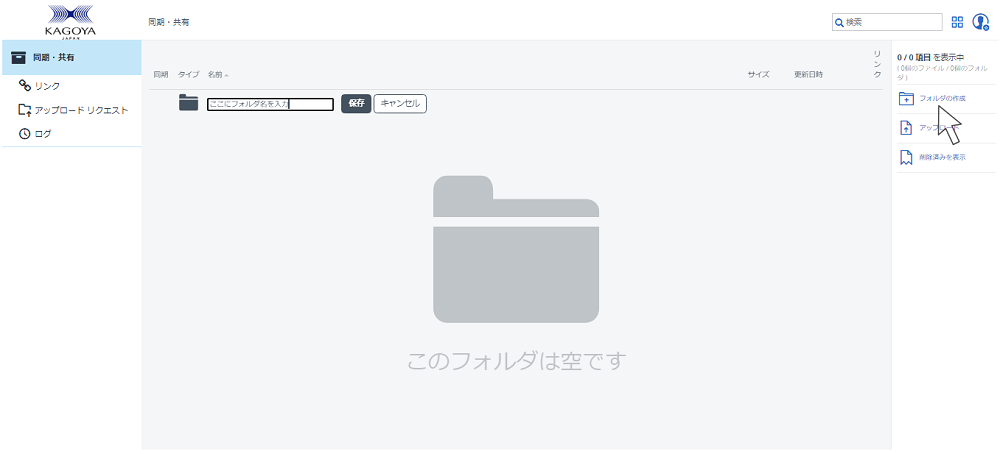
5.作成したフォルダを選択し、フォルダの閲覧権限を付与したいユーザーのメールアドレスを入力します。設定が終わると入力したユーザーにURLが送付され、閲覧可能なユーザーとしてこのフォルダ内でのファイル共有が可能になります。
※権限のレベルは後からでも変更することが可能です。
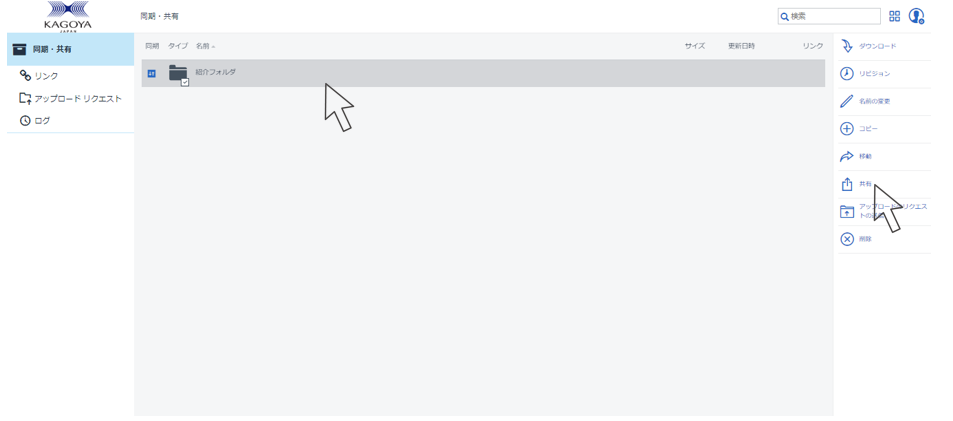
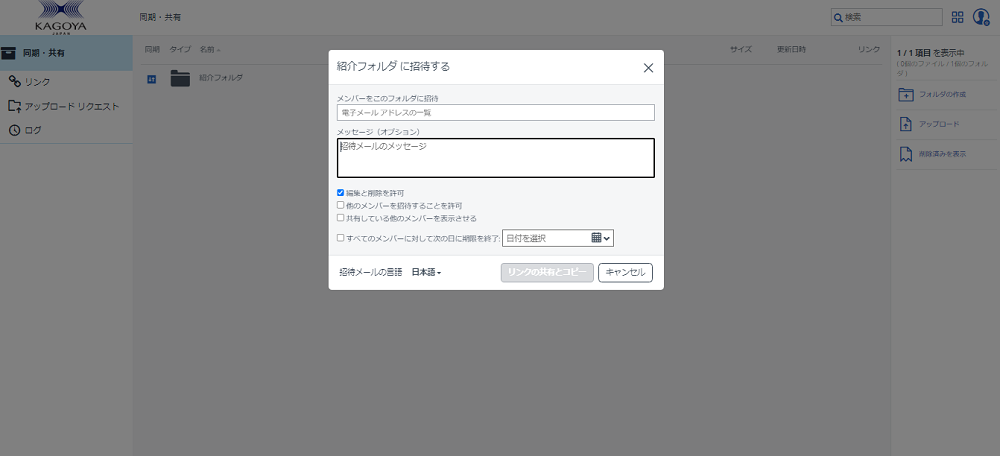
6.ユーザー招待後、該当フォルダの「メンバー」を確認すると、現在権限が許可されているユーザーと、そのユーザーが持っている権限の確認、変更ができます。
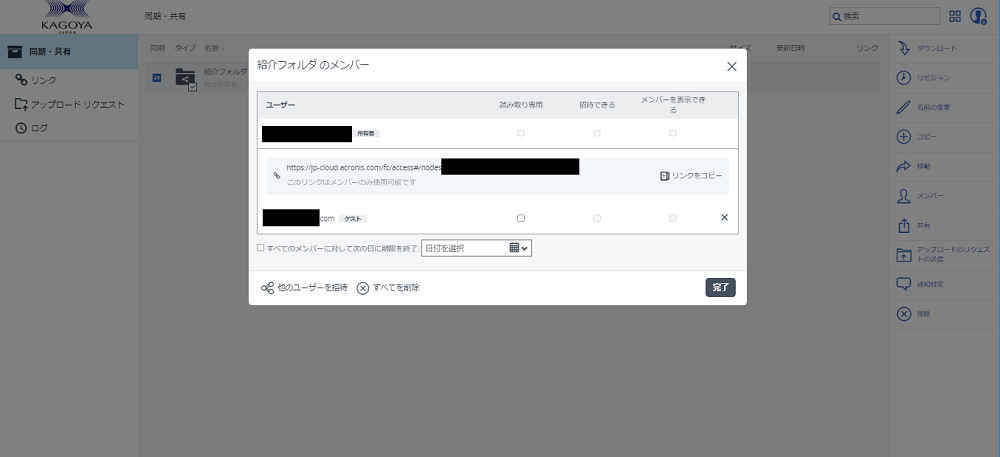
以上の手順を活用することで、複数のユーザーが利用する環境であった場合でも各ユーザーに適切な権限を付与し、セキュリティを確保することが可能です。また、ユーザーの追加や権限の設定操作はクリック数回で済んでしまうので、マニュアルを読み込まなくてもある程度の機能を使いこなすことができるところが魅力です。
【シーン2】共有用のURLを発行し、社外のビジネスパートナーとのファイル共有を可能にする
シーン2の課題
社外の相手にファイル共有用のURLを送付するとき、何かのきっかけでアクセスURLが第三者の目に触れる場合もあります。基本的にURL経由でのダウンロードは必要なくなったらその瞬間に毎回無効にするべきです。
ここではファイル共有用のURLの発行と、条件に応じてURLを自動的に無効化させる手順を紹介していきます。
1.まずは共有したいファイルをアップロードします。今回は赤枠のWord文書ファイルを、社外の相手などと共有する想定で進めていきます。
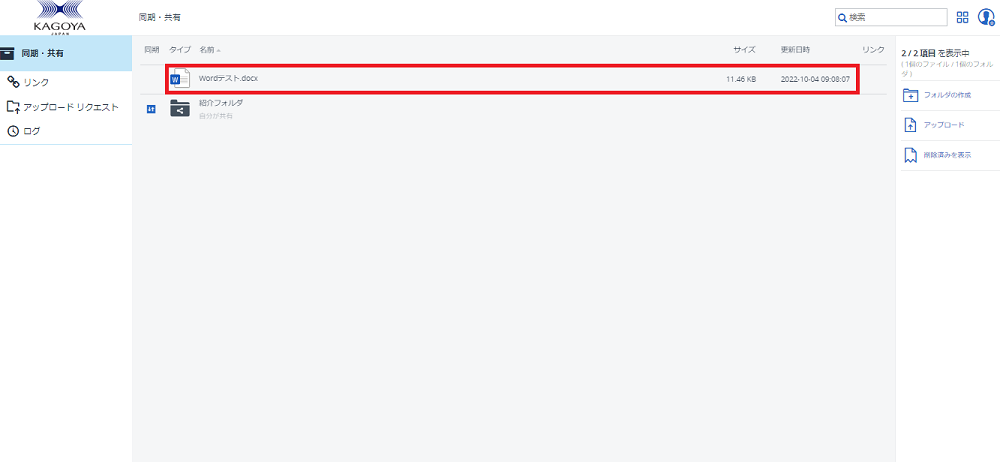
2.①「ファイルへのURLリンクを生成後、コピーして送付」、②「共有したい相手のメールアドレスにURLリンクを直接送付」などの方法がありますが、より簡潔な①の方法を試してみましょう。
上図のようにファイルを選択した状態で、右側にファイルに関するメニューが表示されています。「リンクを取得」をクリックすると以下のような画面になります。
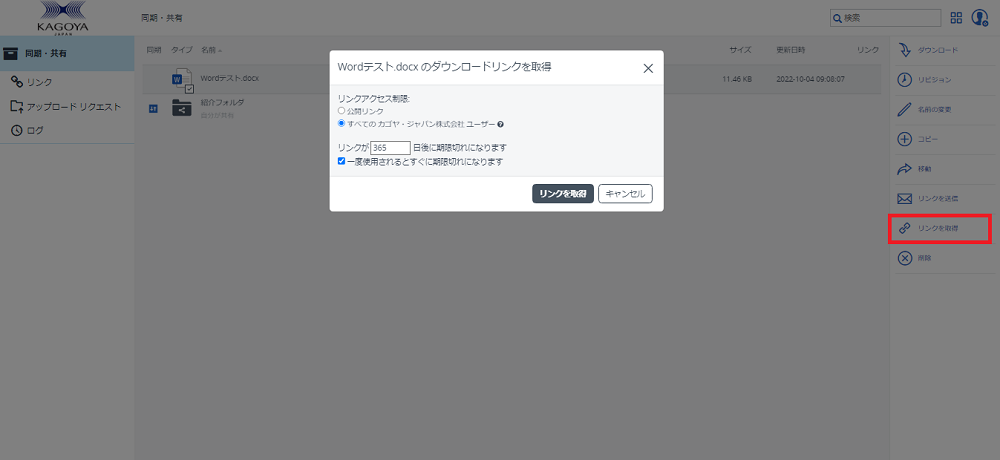
この画面で、リンクにアクセスできるユーザーの種類や、ダウンロード回数の制限などが可能です。基本的に社外の方とのファイル共有では「1回のダウンロードのみに制限を」選択した方がよいでしょう。
3.必要事項を入力し、「リンクを取得」をクリックすると共有用のURLが表示されますので、このURLをコピーしメールやチャットツールなどで共有相手に伝えます。
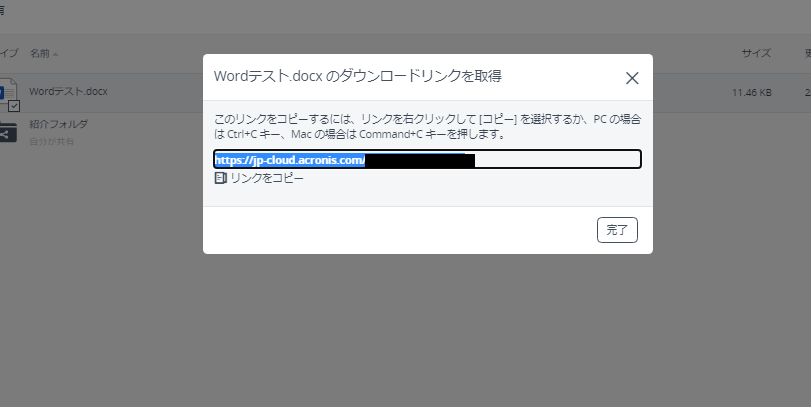
※セキュリティの確保された法人向けサービスなので、デフォルトで”https://~”のアクセスURLが生成されます。
4.受け取った側がURLにアクセスすると、下記のような画面が表示されファイルのダウンロードが可能となります。またファイル内容の表示も可能なので、出先では概要だけ確認し、ダウンロードできる環境になったときにダウンロードを実施するといったことも可能です。
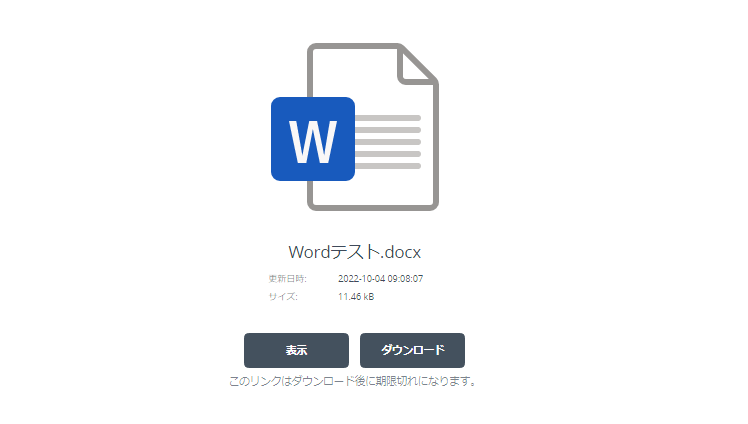
※ファイルのダウンロード期限などを設定している場合はこの画面に期限が表示されます。
このシーンでは社外とのファイル共有を迅速に行うための手順を実行してきましたが、URLのアクセス暗号化などはすべてデフォルトの設定となっており、特に意識することなく、セキュリティを確保したファイル共有が可能でした。これだけの機能でセキュリティもあり、操作も簡単なサービスを一から用意するには大変な時間がかかると思います。こういった完成されたサービスはシステム管理者の方にとっても心強いですね。
【シーン3】様々なデバイスから利用する
シーン3の課題
出先や、仕事用のマシンが手元にない状況でもファイル内容の確認ができると効率があがります。一般的にスマホから社内のファイルシステムを利用する場合は、システム用に独自に用意する必要があり、アプリをマーケットに公開するためには追加のコストが発生します。
スマホのアプリなどを独自で作成や依頼をする必要はありません。社員所有のスマホなどに専用のアプリをインストールしてより快適に使ってみましょう。
1.個別にアプリストアから直接インストールすることが可能です。
iOSデバイスの場合
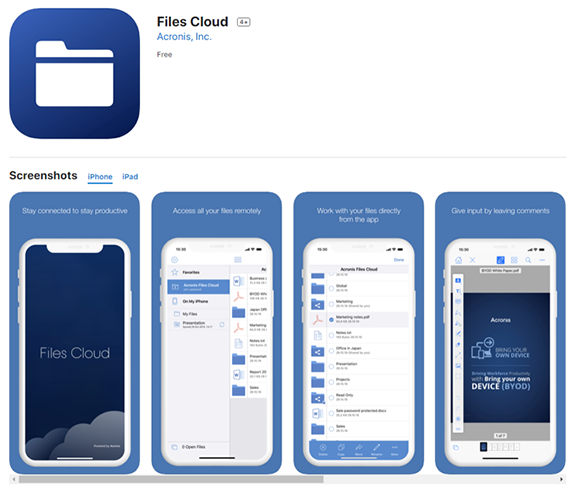
Androidデバイスの場合
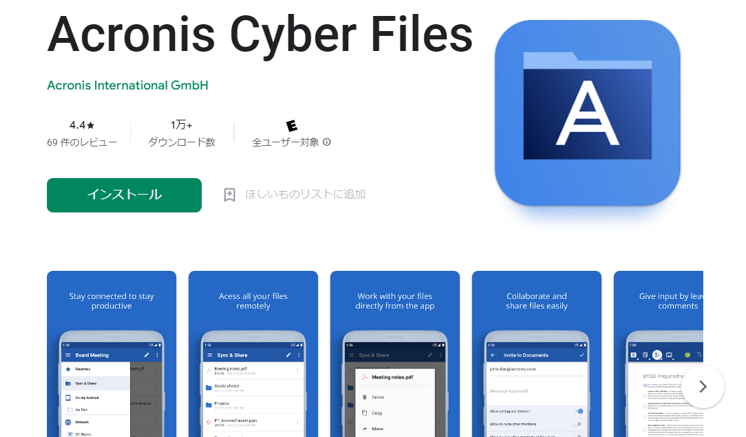
アプリの完成度も高く、ブラウザからのアクセスと同様に、直感的な操作で利用することが可能です。
また、最後に参考として管理者の方にも嬉しい機能を紹介します。このような管理画面を通して、いつ、だれが、どんな操作を行ったかを確認できるので、運営も非常に効率的に行えます。
2.左側メニューより「ログ」を選択。ユーザーごとの操作履歴を追うことが可能なので、管理者の関知しないところで想定外の操作が行われることを防ぐことが可能です。
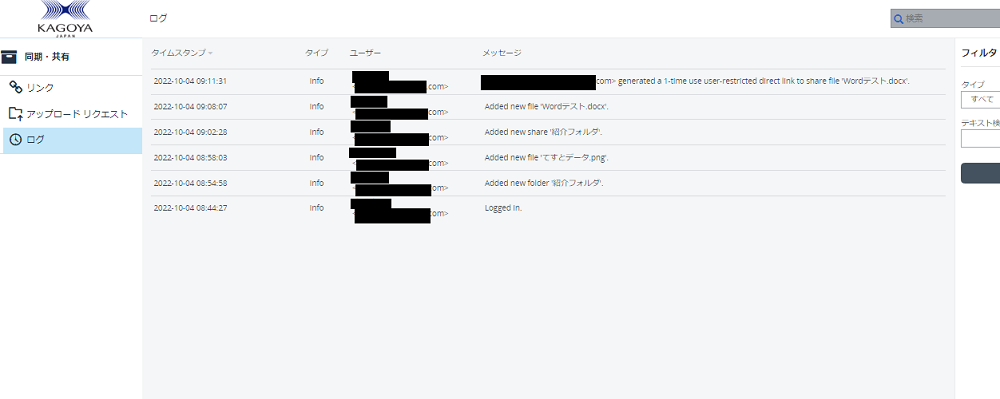
まとめ
今回はテレワーク環境のような、いつも通りの環境で仕事ができないときでも簡単に課題を解決してくれる手段として、カゴヤ・ジャパンが提供している「クラウドバックアップ/Acronis」のファイル同期・共有機能を利用してみました。申し込みからの利用開始が早く、操作画面は非常に直感的で学習コストも大幅に削減できるので、「ファイル共有系のサービスを使ってみたい」、「どんなサービスがよいのか迷っていた」と考えていた方は、ひとまずサービスを触ってみてはいかがでしょうか。
またサービス名のとおりデータバックアップ機能も提供されており、将来的にデータ管理のプラットフォームとして利用を進めていくという検討方向もあります。徐々に増加するデータ容量に合わせた合理的な料金体系となっているので、無駄なコストを削減できるというクラウドサービスのメリットを享受することが可能です。もっと詳しくサービス詳細を見たいという方は、クラウドバックアップ/Acronisの専用サイトをご確認ください。

世界No.1アクロニスのクラウドバックアップ、仕組みと魅力を徹底解説
ランサムウェア対策・災害対策などのため、企業においてバックアップの重要性は増していることは言うまでもありません。 しかし、バックアップをとっているもののうまく復元できる自信がない、バックアップ対象が増えて作業が煩雑化してしまっているなど、バックアップに関して課題を抱える企業様は多いのではないでしょうか。 今回は世界150ヵ国でバックアップを含めたサイバープロテクションのソリューションを展開するアク…













